Windowsのイベント ログをエクスポートする方法
Riepilogo: Windows 11、10、8、7でイベント ビューアーのログをエクスポートする方法について説明します。このガイドでは、イベント ビューアーを使用して、ログを保存する方法、システム ログを確認する方法、およびアプリケーション ログを表示する方法について説明します。トラブルシューティングやシステム診断に最適です。
Questo articolo si applica a
Questo articolo non si applica a
Questo articolo non è legato a un prodotto specifico.
Non tutte le versioni del prodotto sono identificate in questo articolo.
Istruzioni
Windowsイベント ログ
- Windowsイベント ビューアー:
- Windows 7の場合:[スタート]をクリックし、次のように入力します。
eventvwr.msc
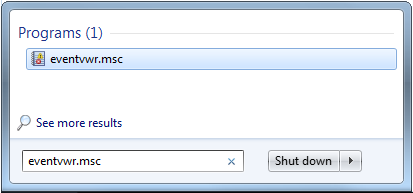
- Windows 11、10、8.1、または8の場合:
- Windowsキーを押します
- タイプ: イベントビューア
- [イベント ログの表示]を選択
- Windows 7の場合:[スタート]をクリックし、次のように入力します。
- エクスポートする必要があるログのタイプを選択します。
- Windows 11、10、8.1、8、または7:
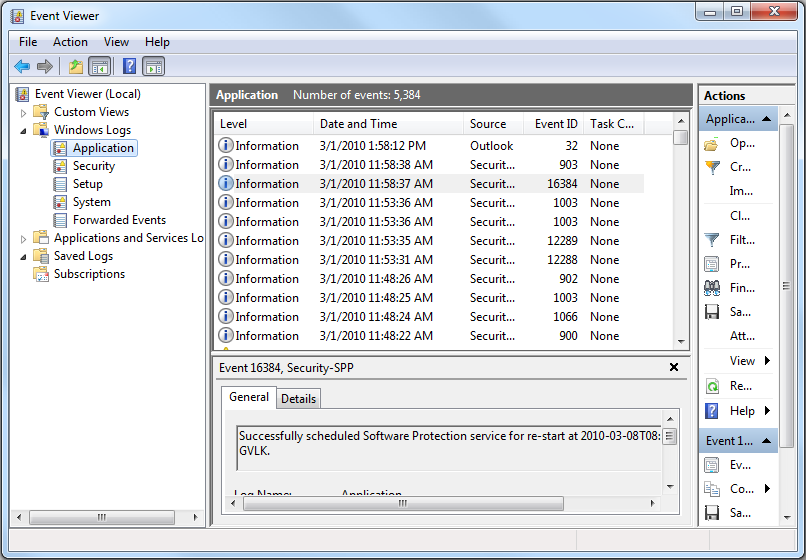
- Windows 11、10、8.1、8、または7:
- ログを保存します。
- Windows 11、10、8.1、8、または7: アクション - >すべてのイベントに名前を付けて保存....
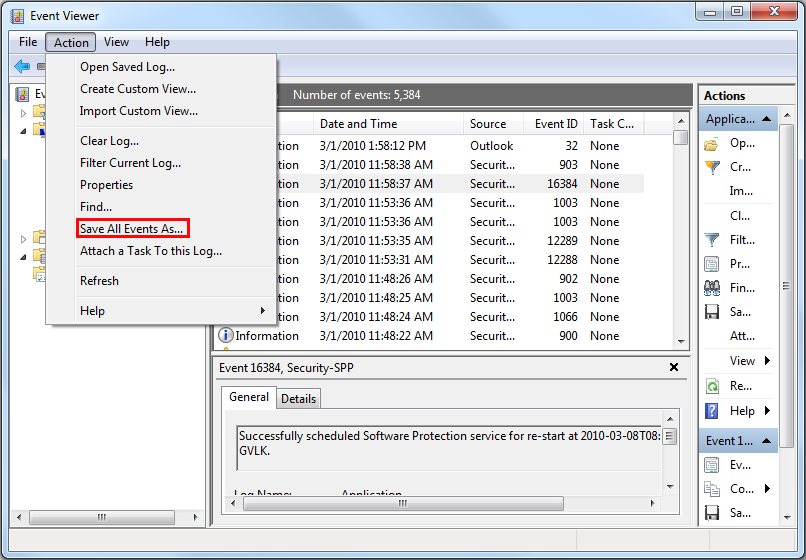
- Windows 11、10、8.1、8、または7: アクション - >すべてのイベントに名前を付けて保存....
詳細については、次のリンクを参照してください。イベント ログの保存方法
Informazioni aggiuntive
Proprietà dell'articolo
Numero articolo: 000124382
Tipo di articolo: How To
Ultima modifica: 24 ott 2024
Versione: 5
Trova risposta alle tue domande dagli altri utenti Dell
Support Services
Verifica che il dispositivo sia coperto dai Servizi di supporto.
